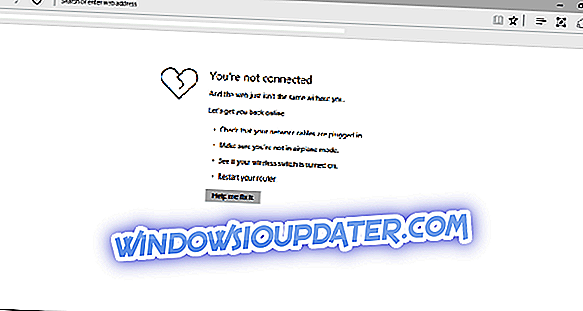Alla conferenza BUILD della scorsa settimana Microsoft ha annunciato molti miglioramenti per il suo assistente virtuale, Cortana. Una di queste aggiunte è la possibilità di attivare Cortana mentre si trova nella schermata di blocco, che dovrebbe arrivare a tutti gli utenti con l'Aggiornamento Anniversario.
Ma Microsoft ha già incluso questa funzione nell'ultima versione di Windows 10 Preview 14316, quindi Insiders on the Fast Ring può testarla subito. Tuttavia, Microsoft non ha ancora annunciato ufficialmente la funzione, ed è ancora nascosta in Windows 10 Preview, ma c'è un modo per abilitarlo.
Il motivo per cui Microsoft non ha presentato ufficialmente Cortana nella schermata di blocco è perché la funzione è ancora buggata e non ha un buon rendimento. Il team di sviluppo di Microsoft ci sta ancora lavorando e ci aspettiamo che venga presentato ufficialmente a Insiders in una delle future build di Windows 10 Preview.
Abilita Cortana nella schermata di blocco di Windows 10
Anche se Cortana nella schermata di blocco è ancora una funzionalità nascosta, c'è un modo per abilitarlo, eseguendo un semplice tweak del registro. Per essere in grado di parlare con Cortana mentre sei ancora nella schermata di blocco, procedi nel seguente modo:
- Vai a Cerca, digita regedit e apri l'editor del registro
- Vai al seguente percorso:
- HKEY_CURRENT_USER \ SOFTWARE \ Microsoft \ Speech_OneCore \ Preferences
- Creare un nuovo valore DWORD (32 bit) e denominarlo VoiceActivationEnableAboveLockscreen
- Imposta il valore di VoiceActivationEnableAboveLockscreen su 1

- Clicca OK
- Riavvia il tuo computer
La prossima volta che accendi il computer, sarai in grado di parlare con Cortana direttamente dalla schermata di blocco. Dì semplicemente "Hey Cortana" e l'assistente virtuale verrà attivato. Quando Cortana "risponde", puoi farle alcune domande di base, come che tempo fa fuori, o dov'è il ristorante cinese più vicino.
Tieni presente che Cortana nella schermata di blocco non è presentato ufficialmente da Microsoft, e funziona in modo lento e con errori, quindi averlo sempre abilitato potrebbe non essere una buona idea.
Fateci sapere nei commenti sulle vostre impressioni su Cortana nella schermata di blocco, se avete ancora provato la funzione.